Hantera konfigurationsservern för haveriberedskap för fysisk server
Du konfigurerar en lokal konfigurationsserver när du använder Azure Site Recovery-tjänsten för haveriberedskap av fysiska servrar till Azure. Konfigurationsservern samordnar kommunikationen mellan lokala datorer och Azure och hanterar datareplikering. Den här artikeln sammanfattar vanliga uppgifter för att hantera konfigurationsservern när den har distribuerats.
Kommentar
Vi rekommenderar att du använder Azure Az PowerShell-modulen för att interagera med Azure. Se Installera Azure PowerShell för att komma igång. Information om hur du migrerar till Az PowerShell-modulen finns i artikeln om att migrera Azure PowerShell från AzureRM till Az.
Förutsättningar
Tabellen sammanfattar förutsättningarna för att distribuera den lokala konfigurationsserverdatorn.
| Komponent | Krav |
|---|---|
| Processorkärnor | 8 |
| RAM | 16 GB |
| Antal diskar | 3, inklusive OS-disken, processervercachedisken och kvarhållningsenheten för återställning efter fel |
| Ledigt diskutrymme (processerverns cacheminne) | 600 GB |
| Ledigt diskutrymme (kvarhållningsdisken) | 600 GB |
| Operativsystem | Windows Server 2012 R2 Windows Server 2016 |
| Nationella inställningar för operativsystem | English (US) |
| VMware vSphere PowerCLI-version | Krävs inte |
| Windows Server-roller | Aktivera inte dessa roller: - Active Directory-domän Services – Internet Information Services - Hyper-V |
| Grupprinciper | Aktivera inte dessa grupprinciper: – Förhindra åtkomst till kommandotolken – Förhindra åtkomst till verktyg för registerredigering – Förtroendelogik för filbilagor – Aktivera skriptkörning Läs mer |
| IIS | – Ingen befintlig standardwebbplats – Aktivera anonym autentisering – Aktivera FastCGI-inställning - Ingen befintlig webbplats/program lyssnar på port 443 |
| NIC-typ | VMXNET3 (när den distribueras som en virtuell VMware-dator) |
| IP-adresstyp | Statisk |
| Internetåtkomst | Servern behöver åtkomst till dessa URL:er: - *.accesscontrol.windows.net - *.backup.windowsazure.com - *.store.core.windows.net - *.blob.core.windows.net - *.hypervrecoverymanager.windowsazure.com - https://management.azure.com - *.services.visualstudio.com - https://dev.mysql.com/get/Downloads/MySQLInstaller/mysql-installer-community-5.7.20.0.msi (krävs inte för skalbara processerver) - time.nist.gov - time.windows.com |
| Hamnar | 443 (kontrolkanalsorchestration) 9443 (dataöverföring) |
Ladda ned den senaste installationsfilen
Den senaste versionen av installationsfilen för konfigurationsservern finns i Site Recovery-portalen. Dessutom kan den laddas ned direkt från Microsoft Download Center.
Logga in på Azure Portal och bläddra till recovery services-valvet.
Bläddra till Site Recovery Infrastructure>Configuration Servers (under För VMware och fysiska datorer).
Klicka på knappen +Servrar .
På sidan Lägg till server klickar du på knappen Ladda ned för att ladda ned registreringsnyckeln. Du behöver den här nyckeln under konfigurationsserverinstallationen för att registrera den med Azure Site Recovery-tjänsten.
Klicka på länken Ladda ned den enhetliga installationsprogrammet för Microsoft Azure Site Recovery för att ladda ned den senaste versionen av konfigurationsservern.
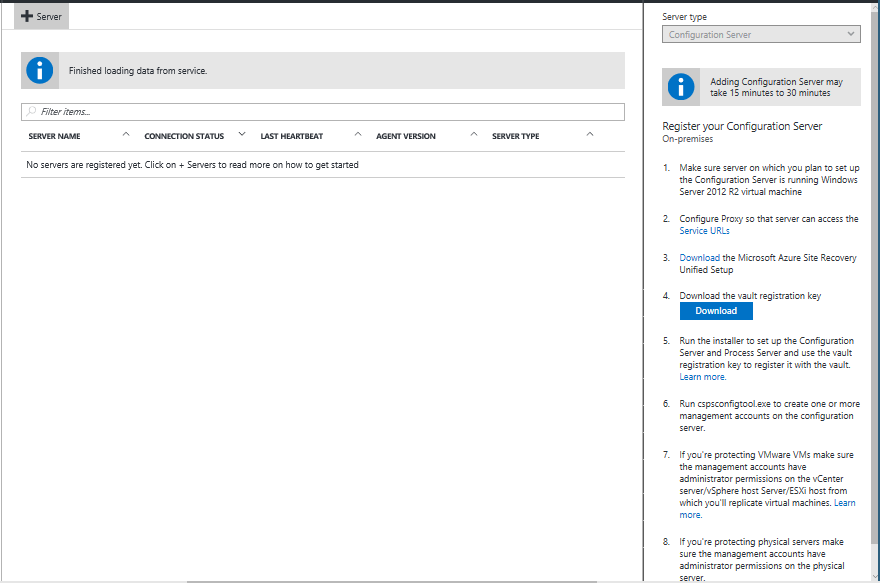
Installera och registrera servern
Kör det enhetliga installationsprogrammet.
I Innan du börjar väljer du Installera konfigurationsservern och processervern.
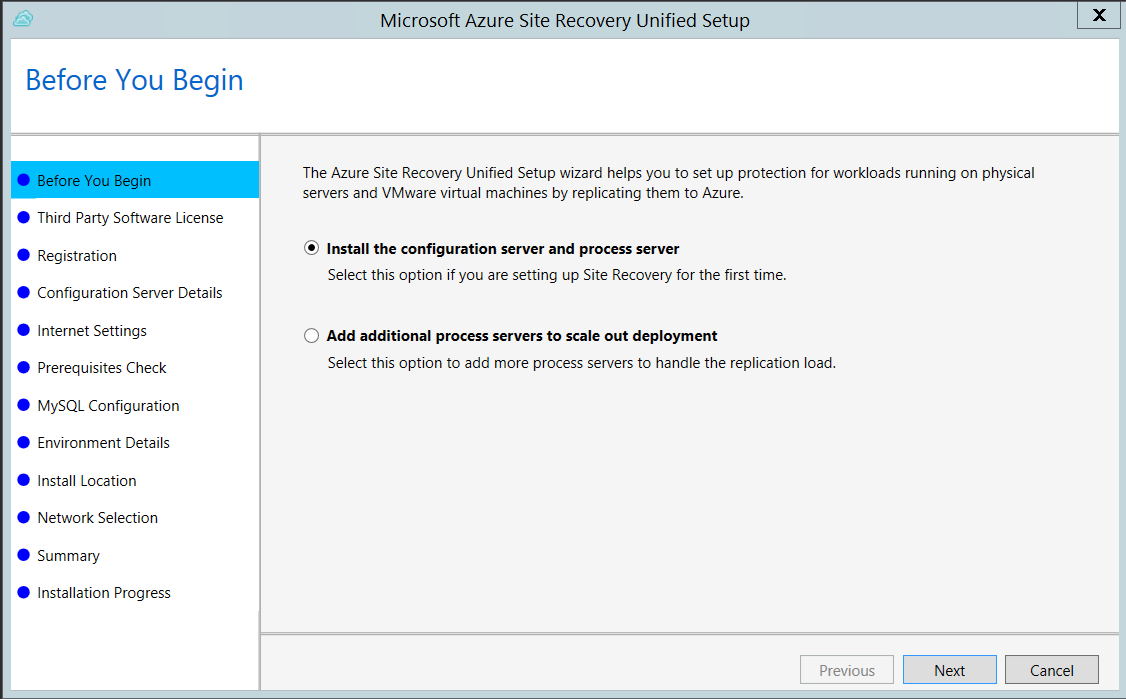
I Third Party Software License (Licens för programvara från tredje part) klickar du på I Accept (Jag accepterar) för att ladda ned och installera MySQL.
I Internet Settings (Internetinställningar) anger du hur providern som körs på konfigurationsservern ska ansluta till Azure Site Recovery via internet. Kontrollera att du har tillåtit de url:er som krävs.
- Om du vill ansluta med proxyn som för närvarande är konfigurerad på datorn väljer du Anslut till Azure Site Recovery med hjälp av en proxyserver.
- Om du vill att providern ska ansluta direkt väljer du Anslut direkt till Azure Site Recovery utan en proxyserver.
- Om den befintliga proxyn kräver autentisering eller om du vill använda en anpassad proxy för provideranslutningen väljer du Anslut med anpassade proxyinställningar och anger adress, port och autentiseringsuppgifter.
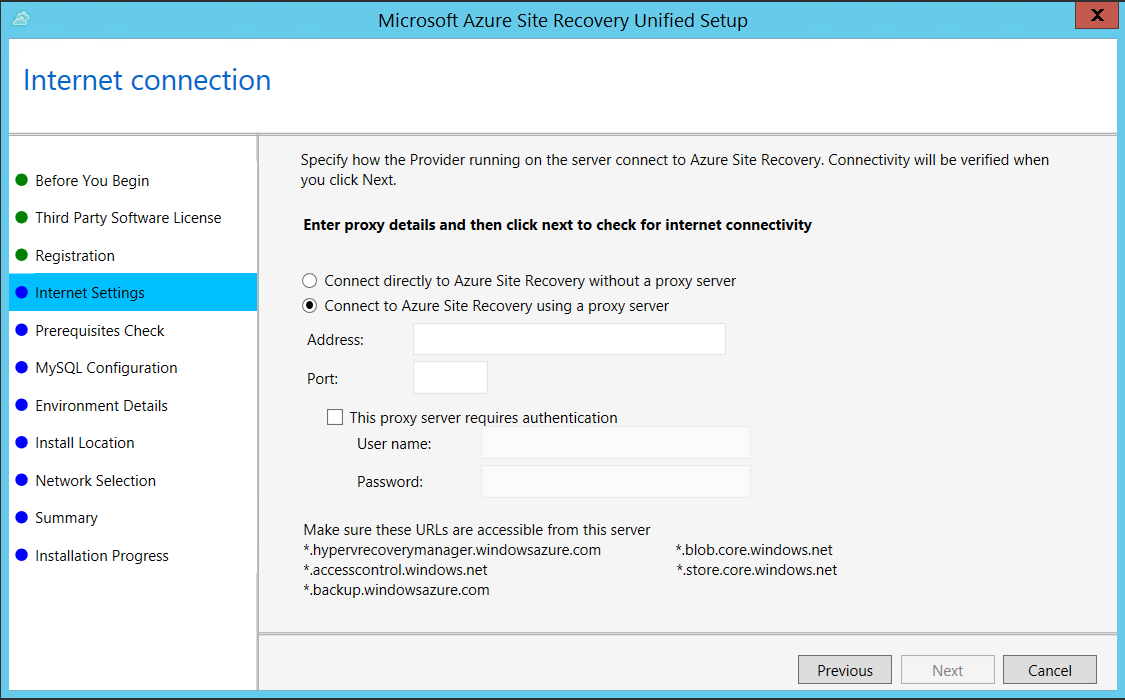
I Kravkontroll körs en kontroll för att se till att installationen kan köras. Om det visas en varning om synkroniseringskontrollen för global tid kontrollerar du att systemklockans tid (inställningarna för datum och tid) är samma som tidszonen.
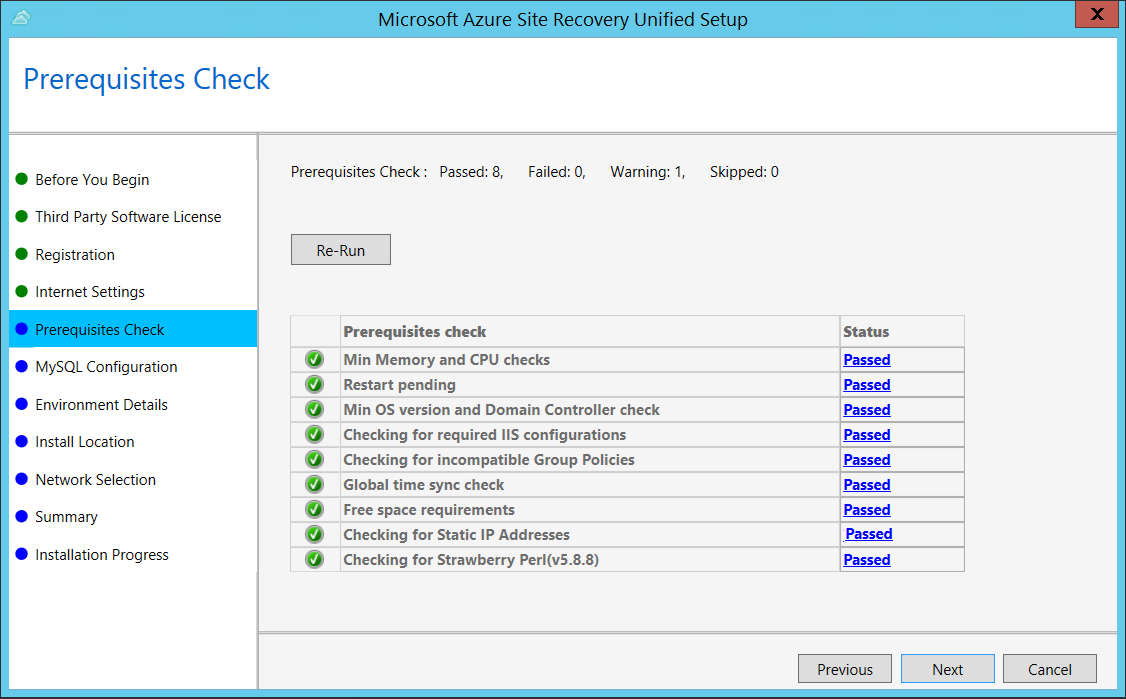
I MySQL Configuration (MySQL-konfiguration) skapar du autentiseringsuppgifter för att logga in på den MySQL-serverinstans som är installerad.
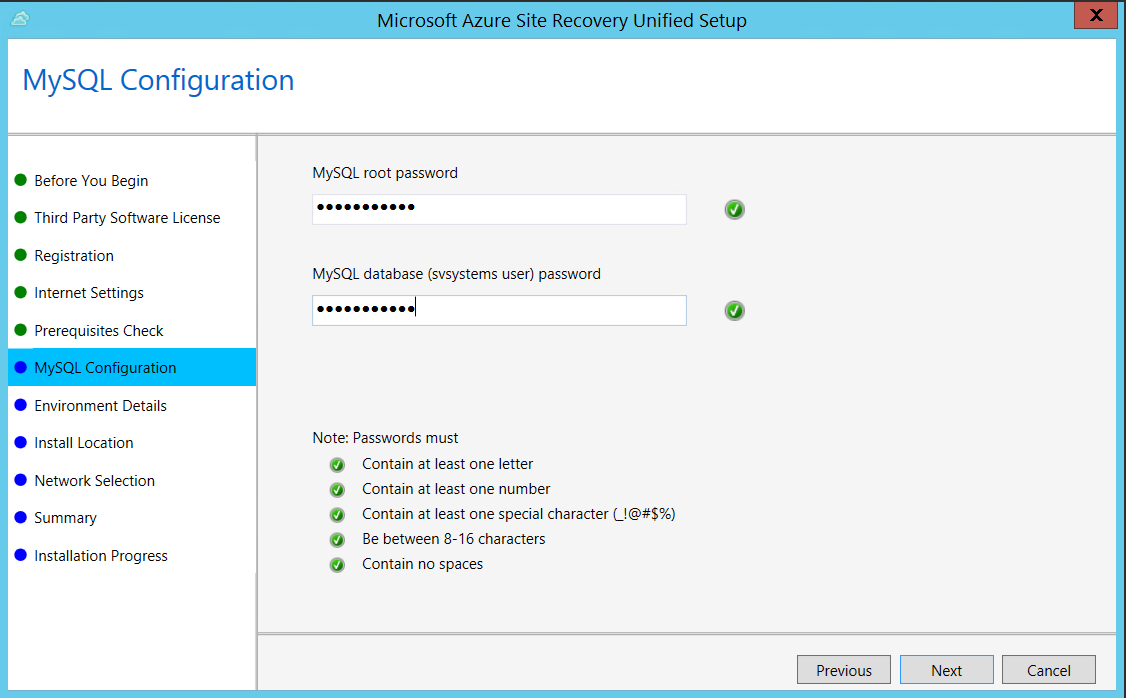
I Miljöinformation väljer du om du ska replikera virtuella VMwares-datorer. Om du är det kontrollerar installationsprogrammet att PowerCLI 6.0 är installerat.
I Installationsplats väljer du om du vill installera binärfilerna och lagra cachen. Enheten du väljer måste ha minst 5 GB tillgängligt utrymme, men vi rekommenderar en cacheenhet med 600 GB eller mer ledigt utrymme.
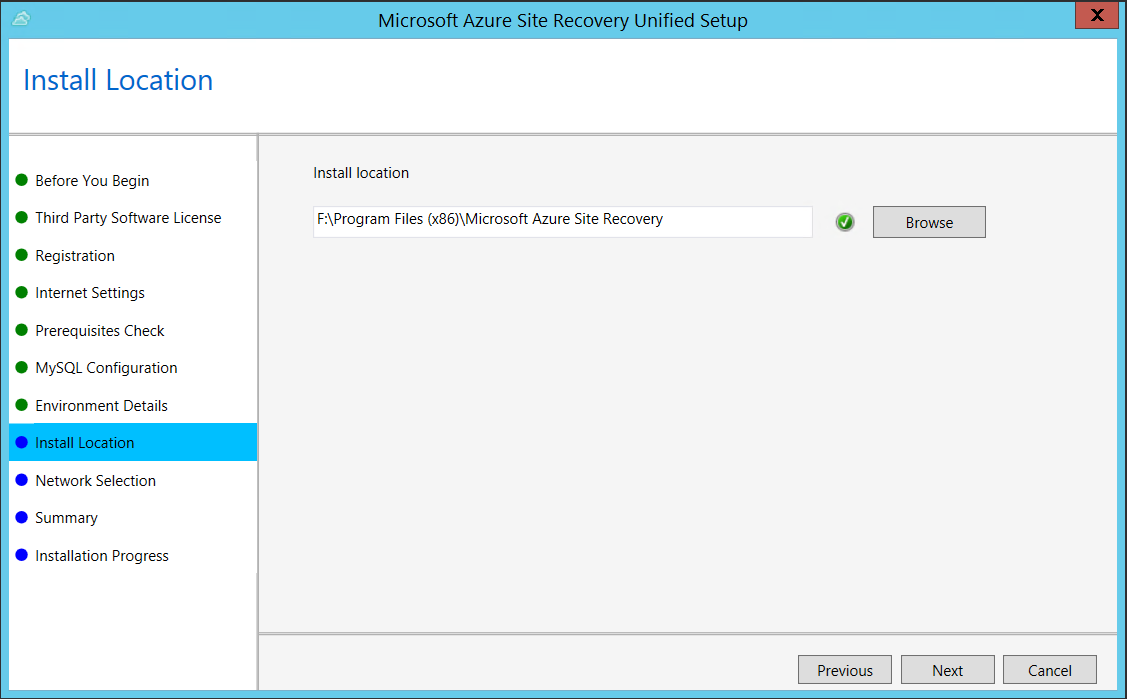
I Nätverksval väljer du först det nätverkskort som den inbyggda processservern använder för identifiering och push-installation av mobilitetstjänsten på källdatorer och väljer sedan det nätverkskort som konfigurationsservern använder för anslutning till Azure. Port 9443 är standardporten som används för att skicka och ta emot replikeringstrafik, men du kan ändra portnumret så att det passar din miljö. Förutom port 9443 öppnar vi också port 443, som används av en webbserver för att dirigera replikeringsåtgärder. Använd inte port 443 för att skicka eller ta emot replikeringstrafik.
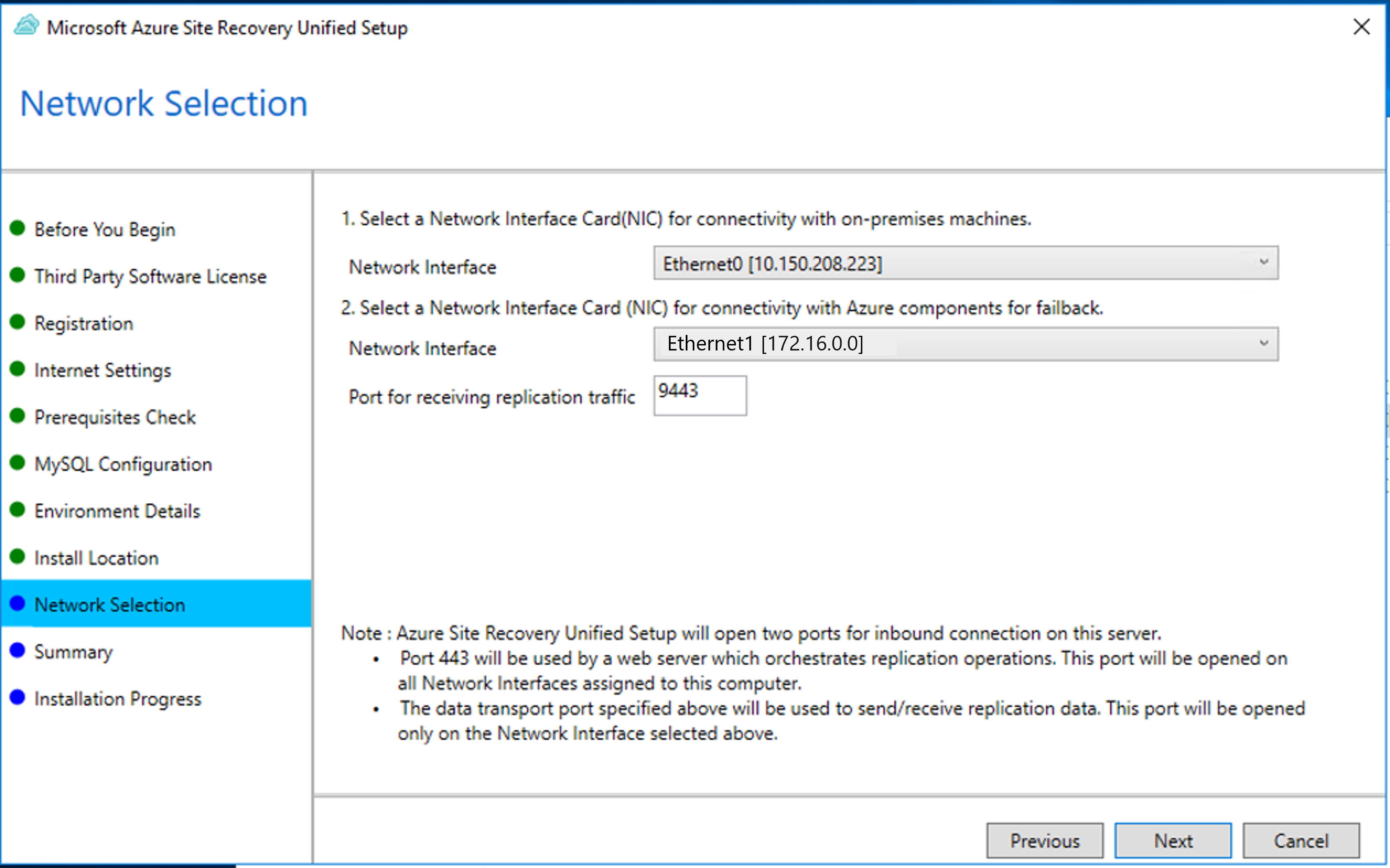
I Sammanfattning granskar du informationen och klickar på Installera. När installationen är klar skapas en lösenfras. Du behöver den när du aktiverar replikering. Kopiera lösenfrasen och förvara den på en säker plats.
När registreringen är klar visas servern på bladet Inställningar>Servrar i valvet.
Installera från kommandoraden
Kör installationsfilen på följande sätt:
UnifiedSetup.exe [/ServerMode <CS/PS>] [/InstallDrive <DriveLetter>] [/MySQLCredsFilePath <MySQL credentials file path>] [/VaultCredsFilePath <Vault credentials file path>] [/EnvType <VMWare/NonVMWare>] [/PSIP <IP address to be used for data transfer] [/CSIP <IP address of CS to be registered with>] [/PassphraseFilePath <Passphrase file path>]
Exempelanvändning
MicrosoftAzureSiteRecoveryUnifiedSetup.exe /q /x:C:\Temp\Extracted
cd C:\Temp\Extracted
UNIFIEDSETUP.EXE /AcceptThirdpartyEULA /servermode "CS" /InstallLocation "D:\" /MySQLCredsFilePath "C:\Temp\MySQLCredentialsfile.txt" /VaultCredsFilePath "C:\Temp\MyVault.vaultcredentials" /EnvType "VMWare"
Parametrar
| Parameternamn | Typ | Description | Värden |
|---|---|---|---|
| /ServerMode | Obligatoriskt | Anger om både konfigurations- och processervrar eller endast processervern ska installeras | CS PS |
| /InstallLocation | Obligatoriskt | Den mapp där komponenterna installeras | Vilken mapp på datorn som helst |
| /MySQLCredsFilePath | Obligatoriskt | Filsökvägen till platsen där autentiseringsuppgifterna för MySQL-servern lagras | Filen ska vara i det format som anges nedan |
| /VaultCredsFilePath | Obligatoriskt | Sökvägen för valvautentiseringsfilen | Giltig sökväg |
| /EnvType | Obligatoriskt | Typ av miljö som du vill skydda | VMware NonVMware |
| /PSIP | Obligatoriskt | Nätverkskortets IP-adress används för överföring av replikeringsdata | Vilken giltig IP-adress som helst |
| /CSIP | Obligatoriskt | Nätverkskortets IP-adress som konfigurationsservern lyssnar på | Vilken giltig IP-adress som helst |
| /PassphraseFilePath | Obligatoriskt | Den fullständiga sökvägen till platsen för lösenfrasfilen | Giltig sökväg |
| /BypassProxy | Valfritt | Anger att konfigurationsservern ansluter till Azure utan en proxyserver | För att få det här värdet från Venu |
| /ProxySettingsFilePath | Valfritt | Proxy-inställningar (standardproxy kräver autentisering, eller en anpassad proxy) | Filen ska vara i det format som anges nedan |
| DataTransferSecurePort | Valfritt | Portnumret på PSIP ska användas för replikeringsdata | Giltigt portnummer (standardvärdet är 9433) |
| /SkipSpaceCheck | Valfritt | Hoppa över utrymmeskontroll för cachedisk | |
| /AcceptThirdpartyEULA | Obligatoriskt | När du flaggar innebär det att du godkänner licensavtalet från tredje part | |
| /ShowThirdpartyEULA | Valfritt | Visar licensavtalet (EULA) från tredje part. Om detta anges som indata ignoreras alla andra parametrar |
Skapa filindata för MYSQLCredsFilePath
Parametern MySQLCredsFilePath tar en fil som indata. Skapa filen med följande format och skicka den som indataparametern MySQLCredsFilePath.
[MySQLCredentials]
MySQLRootPassword = "Password"
MySQLUserPassword = "Password"
Skapa filindata för ProxySettingsFilePath
Parametern ProxySettingsFilePath tar en fil som indata. Skapa filen med följande format och skicka den som indataproxySettingsFilePath-parameter.
[ProxySettings]
ProxyAuthentication = "Yes/No"
Proxy IP = "IP Address"
ProxyPort = "Port"
ProxyUserName="UserName"
ProxyPassword="Password"
Ändra proxyinställningar
Du kan ändra proxyinställningarna för konfigurationsserverdatorn på följande sätt:
Logga in på konfigurationsservern.
Starta cspsconfigtool.exe med genvägen på skrivbordet.
Klicka på fliken Valvregistrering .
Ladda ned en ny valvregistreringsfil från portalen och ange den som indata till verktyget.
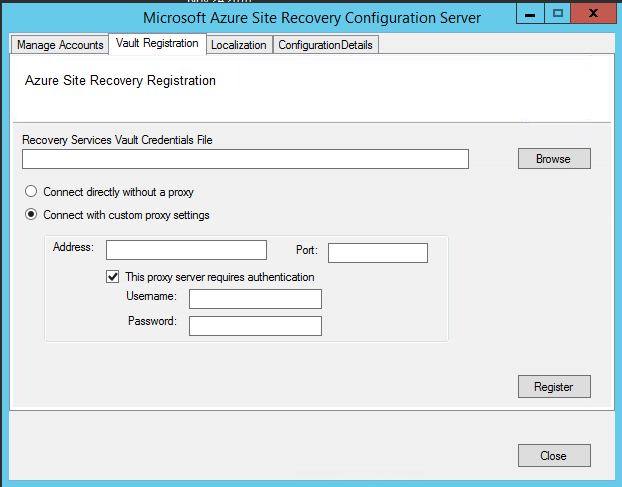
Ange den nya proxyinformationen och klicka på knappen Registrera .
Öppna ett PowerShell-kommandofönster för administratör.
Kör följande kommando:
$Pwd = ConvertTo-SecureString -String MyProxyUserPassword Set-OBMachineSetting -ProxyServer http://myproxyserver.domain.com -ProxyPort PortNumber –ProxyUserName domain\username -ProxyPassword $Pwd net stop obengine net start obengineVarning
Om du har ytterligare processerver anslutna till konfigurationsservern måste du åtgärda proxyinställningarna på alla skalbara processerver i distributionen.
Registrera om en konfigurationsserver med samma valv
Logga in på konfigurationsservern.
Starta cspsconfigtool.exe med genvägen på skrivbordet.
Klicka på fliken Valvregistrering .
Ladda ned en ny registreringsfil från portalen och ange den som indata till verktyget.
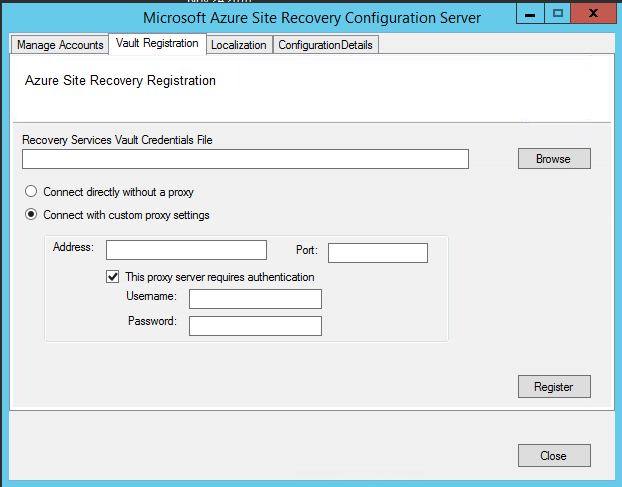
Ange information om proxyservern och klicka på knappen Registrera .
Öppna ett PowerShell-kommandofönster för administratör.
Kör följande kommando
$Pwd = ConvertTo-SecureString -String MyProxyUserPassword Set-OBMachineSetting -ProxyServer http://myproxyserver.domain.com -ProxyPort PortNumber –ProxyUserName domain\username -ProxyPassword $Pwd net stop obengine net start obengineVarning
Om du har flera processerver måste du registrera om dem.
Registrera en konfigurationsserver med ett annat valv
Varning
Följande steg kopplar bort konfigurationsservern från det aktuella valvet och replikeringen av alla skyddade virtuella datorer under konfigurationsservern stoppas.
Logga in på konfigurationsservern
från en kommandotolk för administratör kör du kommandot:
reg delete HKLM\Software\Microsoft\Azure Site Recovery\Registration net stop draStarta cspsconfigtool.exe med genvägen på skrivbordet.
Klicka på fliken Valvregistrering .
Ladda ned en ny registreringsfil från portalen och ange den som indata till verktyget.
Ange information om proxyservern och klicka på knappen Registrera .
Öppna ett PowerShell-kommandofönster för administratör.
Kör följande kommando
$pwd = ConvertTo-SecureString -String MyProxyUserPassword Set-OBMachineSetting -ProxyServer http://myproxyserver.domain.com -ProxyPort PortNumber –ProxyUserName domain\username -ProxyPassword $pwd net stop obengine net start obengine
Uppgradera en konfigurationsserver
Du kör samlade uppdateringar för att uppdatera konfigurationsservern. Uppdateringar kan tillämpas för upp till N-4 versioner. Till exempel:
- Om du kör 9.7, 9.8, 9.9 eller 9.10 kan du uppgradera direkt till 9.11.
- Om du kör 9.6 eller tidigare och vill uppgradera till 9.11 måste du först uppgradera till version 9.7. före 9.11.
Länkar till samlade uppdateringar för uppgradering till alla versioner av konfigurationsservern finns på sidan för wiki-uppdateringar.
Uppgradera servern på följande sätt:
- Ladda ned installationsfilen för uppdateringen till konfigurationsservern.
- Dubbelklicka för att köra installationsprogrammet.
- Installationsprogrammet identifierar den aktuella versionen som körs på datorn.
- Klicka på OK för att bekräfta och kör uppgraderingen.
Ta bort eller avregistrera en konfigurationsserver
Varning
Kontrollera följande innan du börjar inaktivera konfigurationsservern.
- Inaktivera skydd för alla virtuella datorer under den här konfigurationsservern.
- Koppla bort och ta bort alla replikeringsprinciper från konfigurationsservern.
- Ta bort alla vCenters-servrar/vSphere-värdar som är associerade med konfigurationsservern.
Ta bort konfigurationsservern från Azure Portal
- I Azure Portal bläddrar du till Site Recovery Infrastructure>Configuration Servers från menyn Valv.
- Klicka på den konfigurationsserver som du vill inaktivera.
- På informationssidan för konfigurationsservern klickar du på knappen Ta bort .
- Klicka på Ja för att bekräfta borttagningen av servern.
Avinstallera konfigurationsservern och dess beroenden
Dricks
Om du planerar att återanvända konfigurationsservern med Azure Site Recovery igen kan du gå vidare till steg 4 direkt
- Logga in på konfigurationsservern som administratör.
- Öppna Kontrollpanelen > programavinstallationsprogram >
- Avinstallera programmen i följande sekvens:
- Microsoft Azure Recovery Services Agent
- Microsoft Azure Site Recovery Mobility Service/Huvudmålserver
- Microsoft Azure Site Recovery-provider
- Microsoft Azure Site Recovery Configuration Server/Process Server
- Beroenden för Microsoft Azure Site Recovery Configuration Server
- MySQL Server 5.7
- Kör följande kommando från kommandotolken och kommandotolken admin.
reg delete HKLM\Software\Microsoft\Azure Site Recovery\Registration
Ta bort eller avregistrera en konfigurationsserver (PowerShell)
Logga in på ditt Azure-konto med kommandot
Connect-AzAccount –UseDeviceAuthenticationVälj den prenumeration under vilken valvet finns
Get-AzSubscription –SubscriptionName <your subscription name> | Select–AzSubscriptionKonfigurera nu valvkontexten
$vault = Get–AzRecoveryServicesVault –Name <name of your vault> Set-AzRecoveryServicesAsrVaultContext –Vault $vaultHämta välj din konfigurationsserver
$Fabric = Get–AzRecoveryServicesAsrFabric –FriendlyName <name of your configuration server>Ta bort konfigurationsservern
Remove–AzRecoveryServicesAsrFabric –Fabric $Fabric –Force
Kommentar
Alternativet -Force i Remove-AzRecoveryServicesAsrFabric kan användas för att framtvinga borttagning/borttagning av konfigurationsservern.
Förnya TLS/SSL-certifikat
Konfigurationsservern har en inbyggd webbserver som samordnar aktiviteter för tjänsten Mobility, processerver och huvudmålservrar som är anslutna till den. Webbservern använder ett TLS/SSL-certifikat för att autentisera klienter. Certifikatet upphör att gälla efter tre år och kan förnyas när som helst.
Kontrollera förfallodatum
För konfigurationsserverdistributioner före maj 2016 angavs certifikatets förfallodatum till ett år. Om du har ett certifikat som upphör att gälla inträffar följande:
- När förfallodatumet är två månader eller mindre börjar tjänsten skicka meddelanden i portalen och via e-post (om du prenumererar på Azure Site Recovery-meddelanden).
- En meddelandebanderoll visas på valvresurssidan. Klicka på banderollen för mer information.
- Om du ser knappen Uppgradera nu anger detta att det finns vissa komponenter i din miljö som inte har uppgraderats till 9.4.xxxx.x eller senare versioner. Uppgradera komponenter innan du förnyar certifikatet. Du kan inte förnya på äldre versioner.
Förnya certifikatet
- Öppna Site Recovery Infrastructure>Configuration Server i valvet och klicka på den konfigurationsserver som krävs.
- Förfallodatumet visas under Konfigurationsserverns hälsotillstånd
- Klicka på Förnya certifikat.
Vanliga problem
Installationsfel
| Exempel på felmeddelande | Rekommenderad åtgärd |
|---|---|
| ERROR Failed to load Accounts. Fel: System.IO.IOException: Det går inte att läsa data från transportanslutningen när du installerar och registrerar CS-servern. | Kontrollera att TLS 1.0 är aktiverad på datorn. |
Registreringsfel
Du kan felsöka registreringsfel genom att granska loggarna i mappen %ProgramData%\ASRLogs.
| Exempel på felmeddelande | Rekommenderad åtgärd |
|---|---|
| 09:20:06:InnerException.Type: SrsRestApiClientLib.AcsException,InnerException. Meddelande: ACS50008: SAML-token är ogiltig. Spårnings-ID: 0000aaaa-11bb-cccc-dd22-eeeeee3333333 Korrelations-ID: aaaa0000-bb11-2222-33cc-444444dddddd> Tidsstämpel: 2016-12-12 14:50:08Z |
Kontrollera att tiden på din systemklocka inte skiljer sig mer än 15 minuter jämfört med din lokala tid. Kör installationsprogrammet igen för att slutföra registreringen. |
| 09:35:27 :DRRegistrationException när alla haveriberedskapsvalv för det valda certifikatet skulle hämtas: : Utlöste Exception.Type:Microsoft.DisasterRecovery.Registration.DRRegistrationException, Exception.Message: ACS50008: SAML-token är ogiltig. Spårnings-ID: 2222cccc-33dd-eeee-ff44-aaaaaa555555 Korrelations-ID: bbbb1111-cc22-3333-44dd-555555eeeeeeee Tidsstämpel: 2016-05-19 01:35:39Z |
Kontrollera att tiden på din systemklocka inte skiljer sig mer än 15 minuter jämfört med din lokala tid. Kör installationsprogrammet igen för att slutföra registreringen. |
| 06:28:45: Det gick inte att skapa certifikatet 06:28:45: Installationen måste avbrytas. Det går inte att skapa ett certifikat som krävs för att autentisera till Site Recovery. Kör installationen igen |
Se till att du kör konfigurationen som lokal administratör. |
Nästa steg
Gå igenom självstudierna för att konfigurera haveriberedskap för fysiska servrar till Azure.